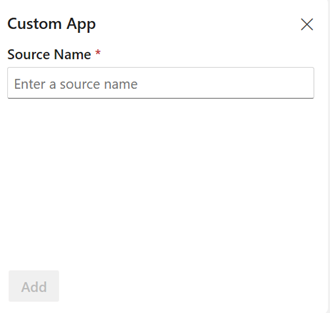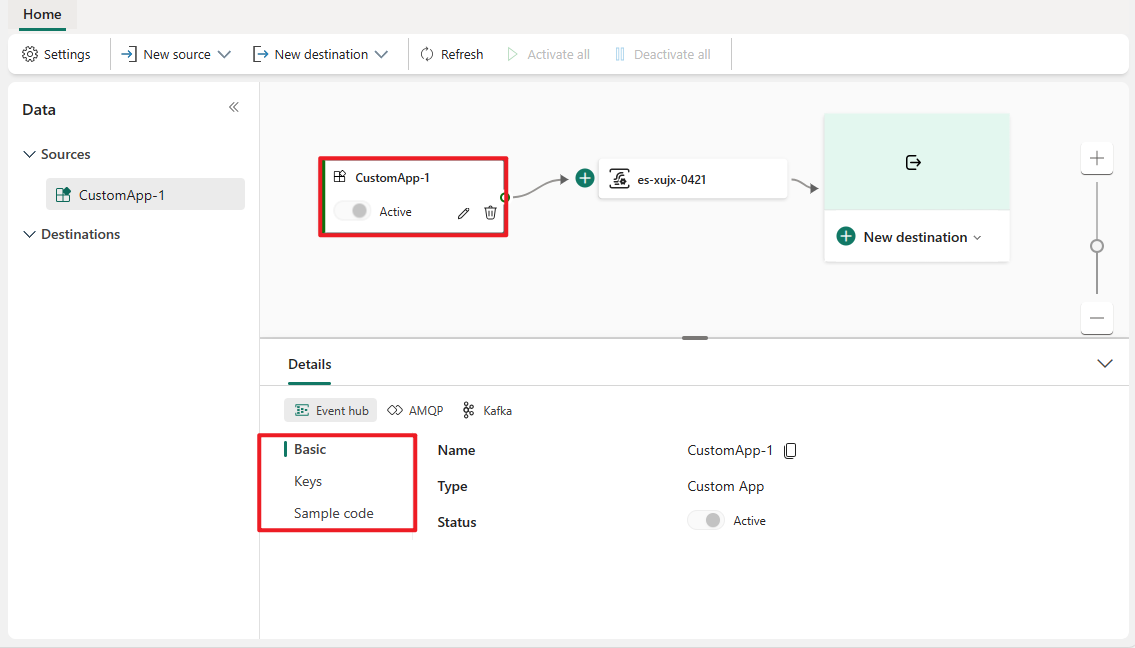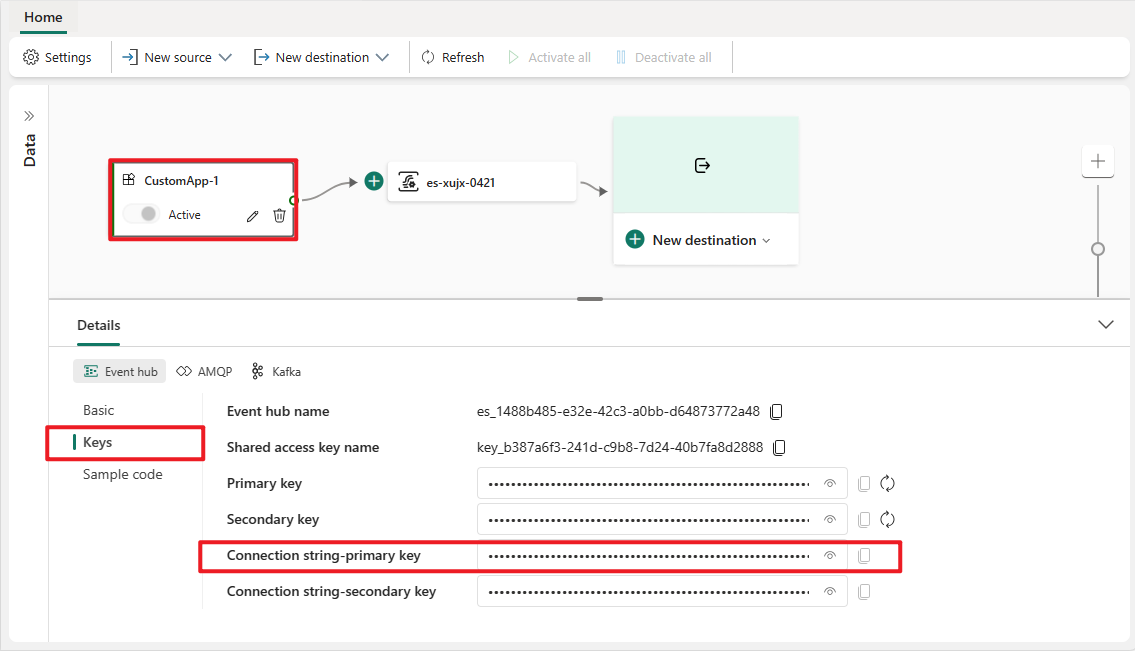Eventstream에 사용자 지정 엔드포인트 원본 추가
자체 애플리케이션을 Eventstream에 연결하려는 경우 사용자 지정 엔드포인트(즉, 표준 기능의 사용자 지정 앱) 원본을 추가할 수 있습니다. 그런 다음, 사용자 지정 엔드포인트(즉, 표준 기능의 사용자 지정 앱)로 표시되는 연결 엔드포인트를 사용하여 자체 애플리케이션에서 Eventstream으로 데이터를 보낼 수 있습니다. 이 문서에서는 Eventstream에 사용자 지정 엔드포인트(즉, 표준 기능의 사용자 지정 앱) 원본을 추가하는 방법을 보여줍니다.
참고 항목
미리 보기에 있는 향상된 기능을 사용하려면 맨 위에 있는 향상된 기능을 선택합니다. 그렇지 않으면 표준 기능을 선택합니다. 미리 보기에 있는 향상된 기능에 대한 자세한 내용은 Fabric Eventstream 소개를 참조하세요.
필수 조건
- 기여자 이상의 권한이 있는 Fabric 프리미엄 작업 영역에 액세스합니다.
Important
Fabric Eventstream의 향상된 기능은 현재 미리 보기에서 제공됩니다.
참고 항목
하나의 Eventstream에 대한 최대 원본 및 목적지 수는 11개입니다.
원본으로 사용자 지정 엔드포인트 데이터 추가
사용자 지정 엔드포인트 원본을 추가하려면 다음 단계를 수행합니다.
새 Eventstream을 만들려면 홈 화면에서 Eventstream을 선택합니다. 향상된 기능(미리 보기) 옵션이 사용 설정되어 있는지 확인합니다.
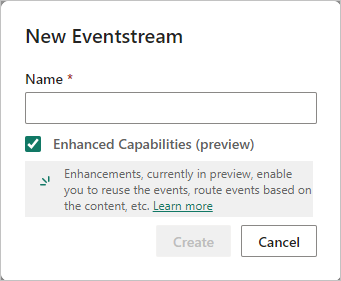
사용자 지정 엔드포인트 원본을 추가하려면 시작 페이지에서 사용자 지정 엔드포인트 사용을 선택합니다.
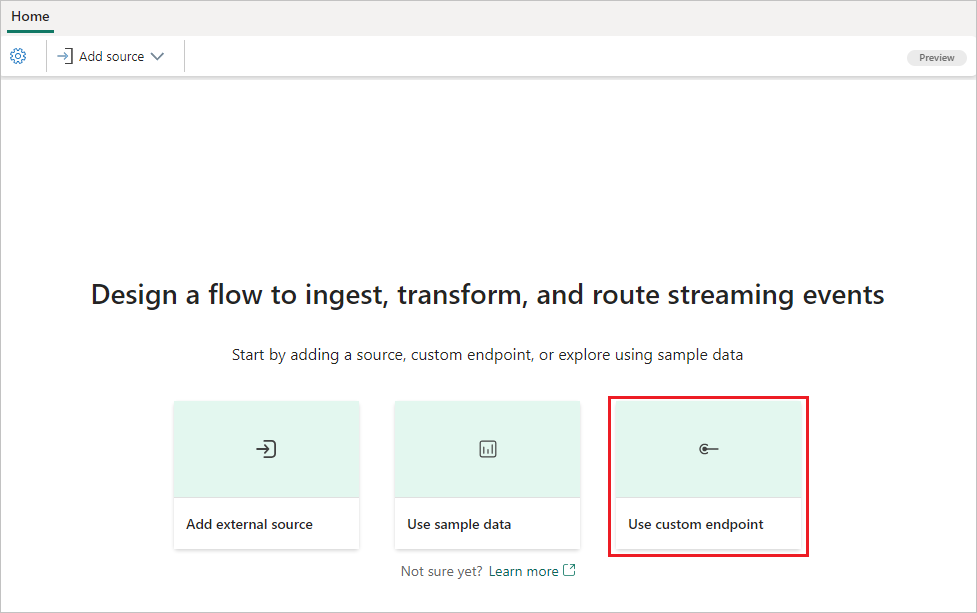
또는 게시된 Eventstream이 이미 있고 사용자 지정 엔드포인트 데이터를 원본으로 추가하려는 경우편집 모드로 전환합니다. 그런 다음 리본에서 원본 추가를 선택하고 사용자 지정 엔드포인트를 선택합니다.
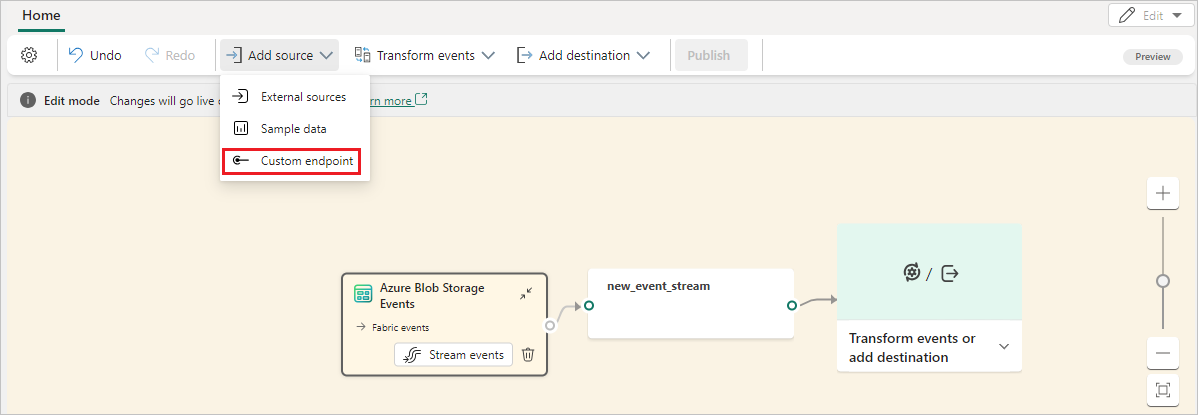
사용자 지정 엔드포인트 화면에서 원본 이름 아래에 사용자 지정 원본의 이름을 입력한 다음, 추가를 선택합니다.
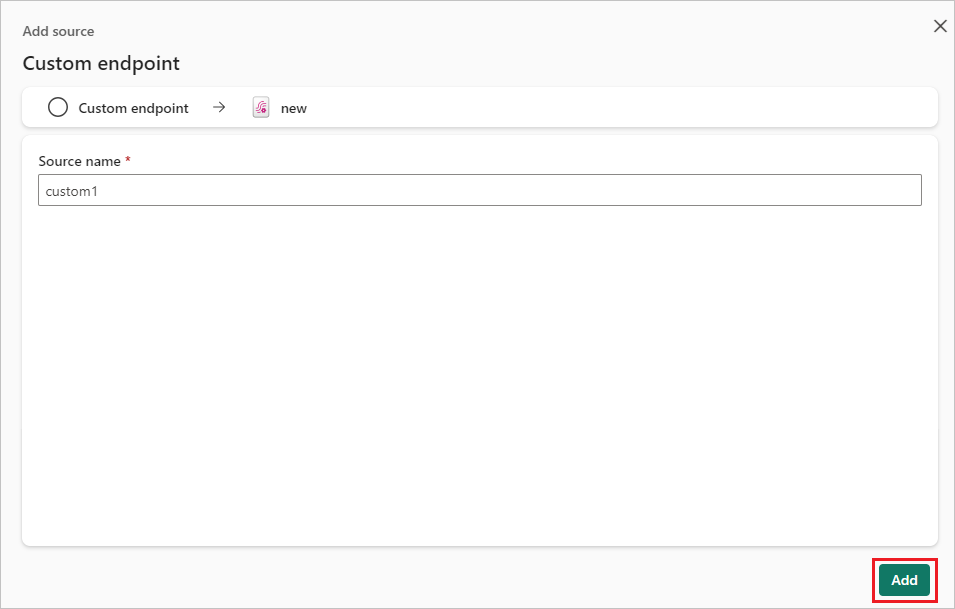
사용자 지정 엔드포인트 원본을 만든 후에는 편집 모드에서 캔버스의 Eventstream에 추가된 것을 볼 수 있습니다. 새로 추가된 사용자 지정 앱 원본 데이터를 구현하려면 게시를 선택합니다.
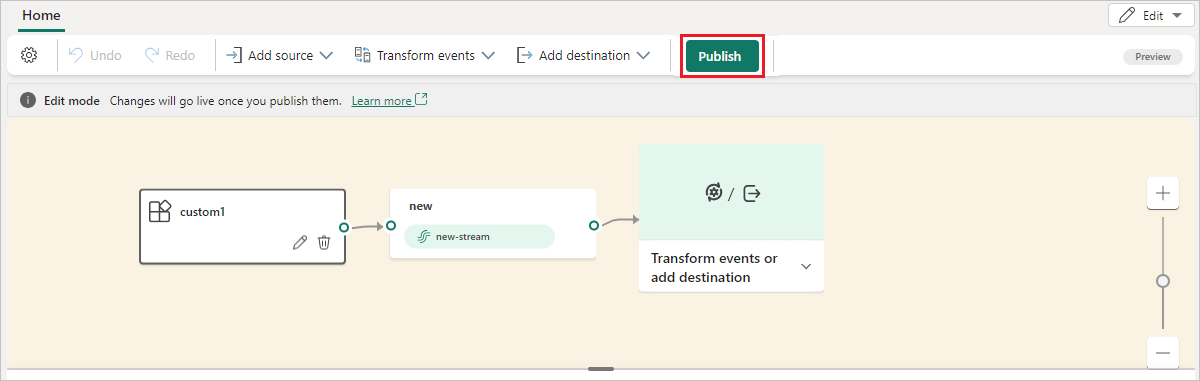
이 단계를 완료하면 라이브 뷰에서 사용자 지정 엔드포인트 데이터를 시각화할 수 있습니다.
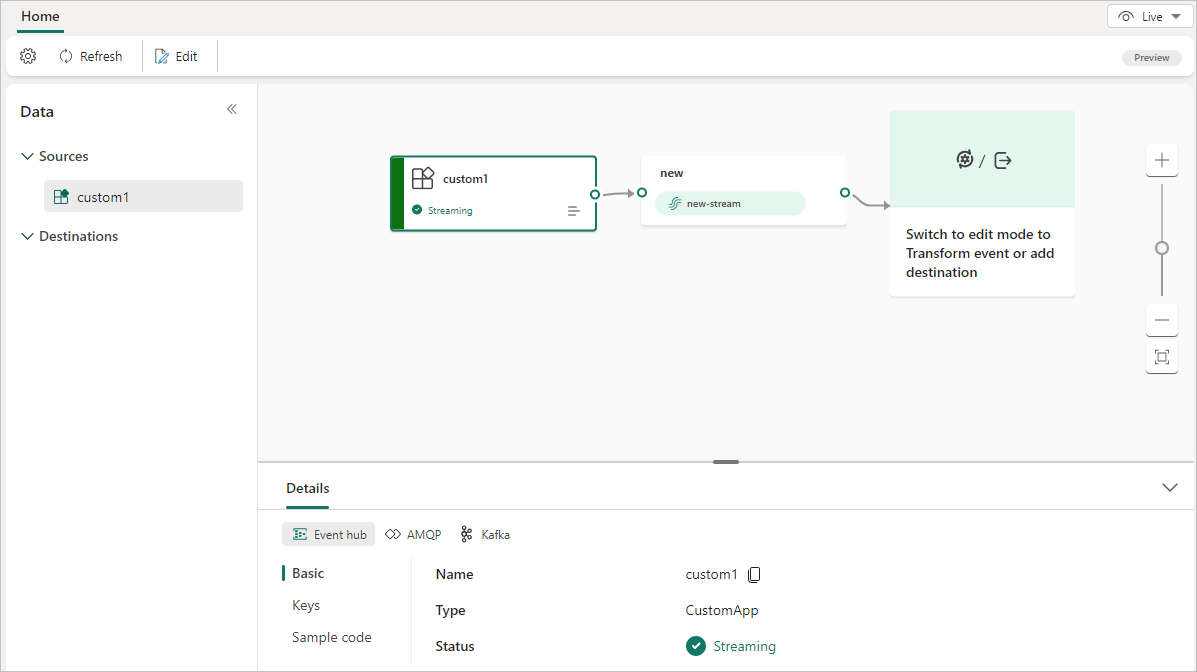
연결 문자열 및 샘플 코드 가져오기
라이브 뷰 세부 정보 창에서 기본, 키 및 샘플 코드와 같은 세 가지 범주를 볼 수 있습니다. 이벤트 허브, AMQP 및 Kafka와 같은 세 가지 프로토콜 탭 중에서 선택할 수도 있습니다. 키 및 샘플 코드 정보는 프로토콜에 따라 달라집니다.
기본에서는 사용자 지정 엔드포인트의 이름, 설명, 유형 및 상태를 보여줍니다.
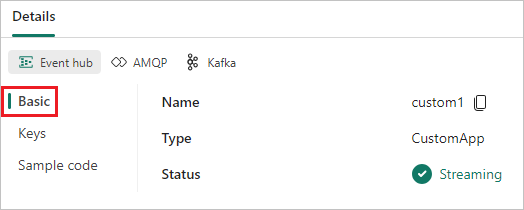
키에서는 애플리케이션에 복사하여 붙여넣을 수 있는 사용자 지정 엔드포인트에 대한 연결 문자열을 표시합니다.
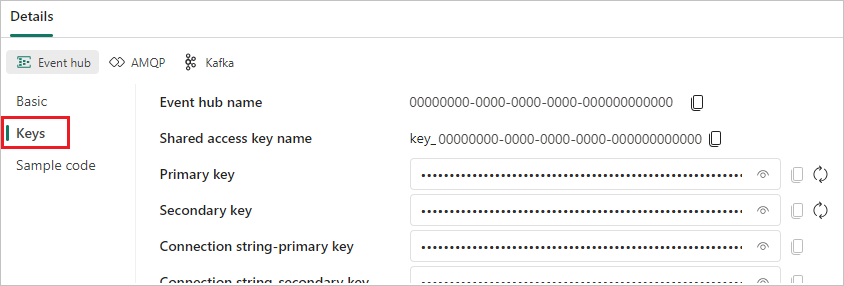
연결 문자열은 이 Eventstream에서 이벤트를 수신하기 위해 애플리케이션에서 사용할 수 있는 이벤트 허브 호환 문자열입니다. 이벤트 허브 형식은 연결 문자열 기본 형식이며 Azure Event Hubs SDK와 호환됩니다. 이 형식을 사용하여 이벤트 허브 프로토콜을 통해 Eventstream에 연결할 수 있습니다.
다음 예제에서는 이벤트 허브 형식의 연결 문자열을 보여줍니다.
Endpoint=sb://eventstream-xxxxxxxx.servicebus.windows.net/;SharedAccessKeyName=key_xxxxxxxx;SharedAccessKey=xxxxxxxx;EntityPath=es_xxxxxxxx
샘플 코드에서는 이 Eventstream에서 이벤트 데이터를 푸시하거나 끌어오기 위해 참조하거나 복사하여 애플리케이션에 붙여넣을 수 있는 샘플 코드를 보여줍니다.
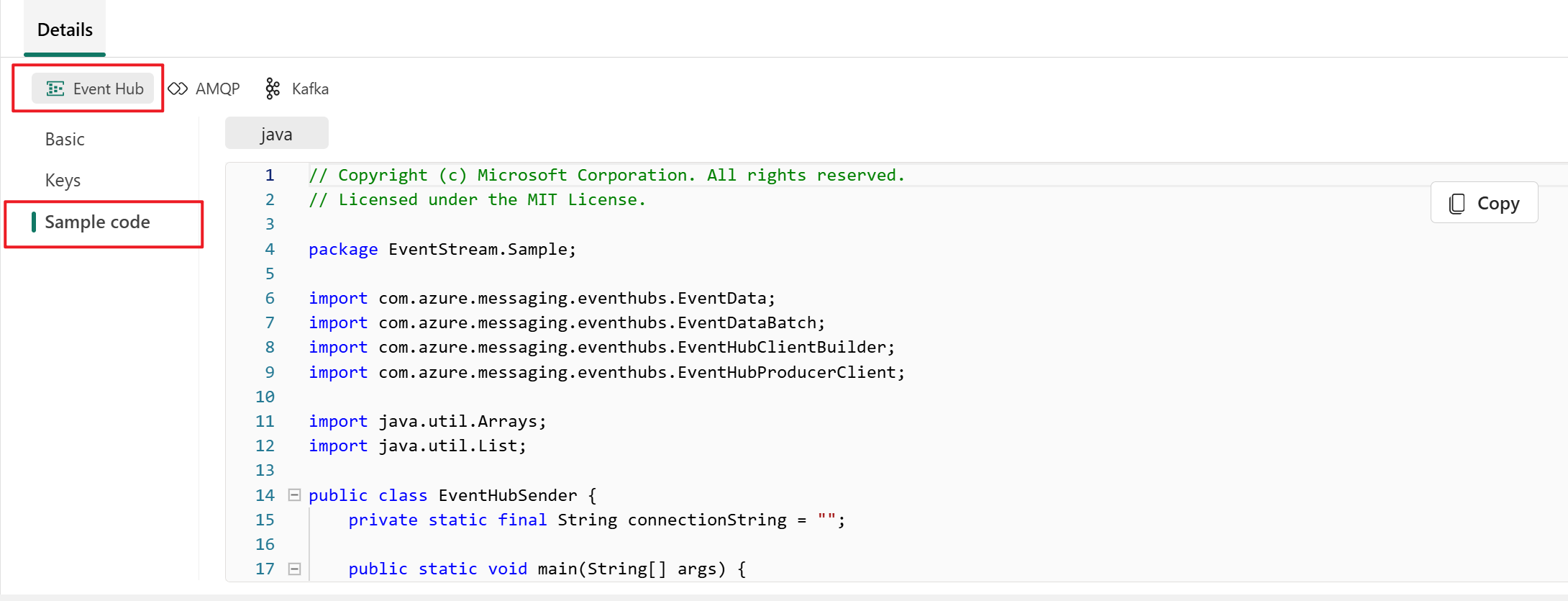
이벤트 허브 외에 세부 정보 창에서는 AMQP 및 Kafka와 같은 두 가지 프로토콜 형식 탭을 선택할 수 있습니다.
AMQP 형식은 서로 다른 플랫폼과 언어 간의 상호 운용성을 지원하는 표준 메시징 프로토콜인 AMQP 1.0 프로토콜과 호환됩니다. 이 형식을 사용하여 AMQP 프로토콜을 통해 Eventstream에 연결할 수 있습니다.
Kafka 형식은 높은 처리량 및 낮은 대기 시간 데이터 처리를 지원하는 인기 있는 분산 스트리밍 플랫폼인 Apache Kafka 프로토콜과 호환됩니다. 이 형식을 사용하여 Kafka 프로토콜을 통해 Eventstream에 연결할 수 있습니다.
애플리케이션 요구 사항 및 기본 설정에 맞는 프로토콜 형식을 선택할 수 있습니다. 세부 정보 창에서 이러한 탭을 선택하여 사용자 지정된 키 및 샘플 코드를 가져옵니다. 키 섹션의 연결 문자열을 복사하여 애플리케이션에 붙여넣습니다. 제공된 샘플 코드를 참조하거나 복사하여 붙여넣어 다른 프로토콜을 통해 이벤트를 보내거나 받습니다.
관련 콘텐츠
Eventstream에 다른 원본을 추가하는 방법을 알아보려면 다음 문서를 참조하세요.
필수 조건
시작하기 전에 다음 전제 조건을 완료해야 합니다.
- 기여자 이상의 권한으로 Eventstream이 있는 프리미엄 작업 영역에 액세스합니다.
참고 항목
하나의 Eventstream에 대한 최대 원본 및 목적지 수는 11개입니다.
사용자 지정 앱을 원본으로 추가
자체 애플리케이션을 Eventstream에 연결하려는 경우 사용자 지정 앱 원본을 추가할 수 있습니다. 그런 다음, 사용자 지정 앱에 노출되는 연결 엔드포인트를 사용하여 자체 애플리케이션을 포함하는 Eventstream으로 데이터를 보냅니다. 사용자 지정 앱 원본을 추가하려면 다음 단계를 따릅니다.
리본에서 새 원본 또는 기본 편집기 캔버스에서 "+" 아이콘을 선택한 다음, 사용자 지정 앱을 선택합니다.
사용자 지정 앱의 원본 이름을 입력하고 추가를 선택합니다.
사용자 지정 애플리케이션 원본을 만든 후에 하단 창의 세부 정보 탭에서 다음 정보를 전환하고 볼 수 있습니다.
- 기본: 사용자 지정 앱의 이름, 설명, 유형 및 상태를 표시합니다.
- 키: 애플리케이션에 복사하여 붙여넣을 수 있는 사용자 지정 앱에 대한 연결 문자열을 표시합니다.
- 샘플 코드: 이벤트 데이터를 참조하거나 복사하여 이 Eventstream에 푸시하거나 이 Eventstream에서 이벤트 데이터를 끌어올 수 있는 샘플 코드를 표시합니다.
각 탭(기본 / 키 / 샘플 코드)에 대해 Eventhub, AMQP 및 Kafka의 세 가지 프로토콜 탭을 전환하여 다양한 프로토콜 형식 정보에 액세스할 수도 있습니다.
연결 문자열은 Eventstream에서 이벤트를 수신하기 위해 애플리케이션에서 사용할 수 있는 이벤트 허브 호환 연결 문자열입니다. 연결 문자열에는 여러 프로토콜 형식이 있으며, 이는 키 탭에서 전환하여 선택할 수 있습니다. 다음 예제에서는 이벤트 허브 형식의 연결 문자열 형태를 보여줍니다.
Endpoint=sb://eventstream-xxxxxxxx.servicebus.windows.net/;SharedAccessKeyName=key_xxxxxxxx;SharedAccessKey=xxxxxxxx;EntityPath=es_xxxxxxxx이벤트 허브 형식은 연결 문자열의 기본 형식이며 Azure Event Hubs SDK와 호환됩니다. 이 형식을 사용하여 이벤트 허브 프로토콜을 통해 Eventstream에 연결할 수 있습니다.
다른 두 프로토콜 형식은 AMQP 및 Kafka이며, 키 탭에서 해당 탭을 클릭하여 선택할 수 있습니다.
AMQP 형식은 서로 다른 플랫폼과 언어 간 상호 운용성을 지원하는 표준 메시징 프로토콜인 AMQP 1.0 프로토콜과 호환됩니다. 이 형식을 사용하여 AMQP 프로토콜을 통해 Eventstream에 연결할 수 있습니다.
Kafka 형식은 높은 처리량 및 낮은 대기 시간 데이터 처리를 지원하는 인기 있는 분산 스트리밍 플랫폼인 Apache Kafka 프로토콜과 호환됩니다. 이 형식을 사용하여 Kafka 프로토콜을 통해 Eventstream에 연결할 수 있습니다.
애플리케이션 요구 사항 및 기본 설정에 적합한 프로토콜 형식을 선택하고 연결 문자열을 복사하여 애플리케이션에 붙여넣을 수 있습니다. 샘플 코드 탭에서 제공하는 샘플 코드를 참조하거나 복사할 수도 있습니다. 이 샘플 코드에서는 다른 프로토콜을 사용하여 이벤트를 보내거나 받는 방법을 보여줍니다.
관련 콘텐츠
Eventstream에 다른 원본을 추가하는 방법을 알아보려면 다음 문서를 참조하세요.